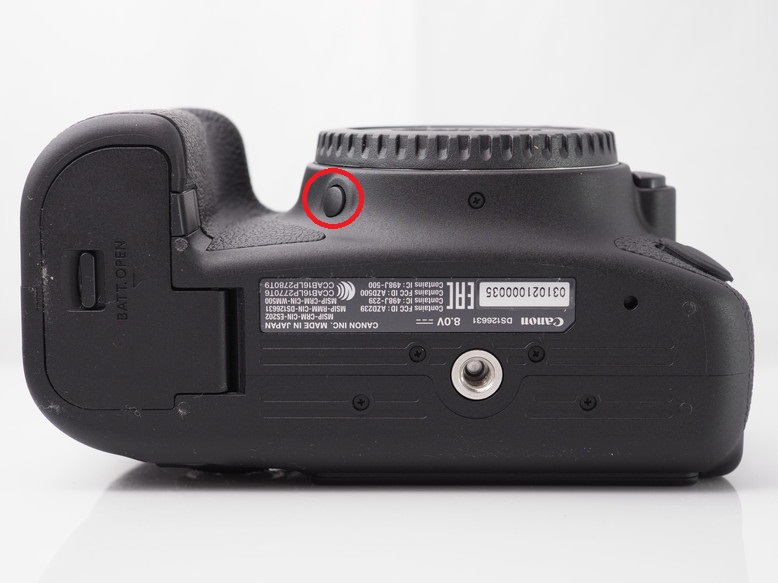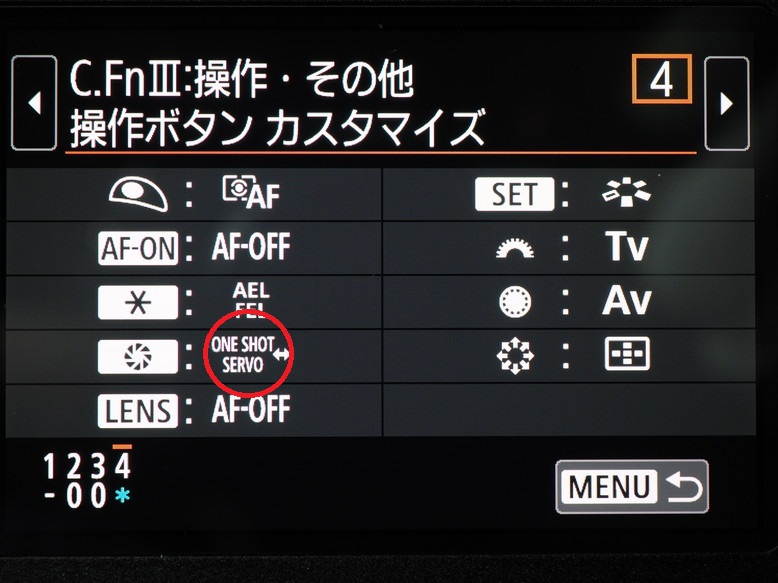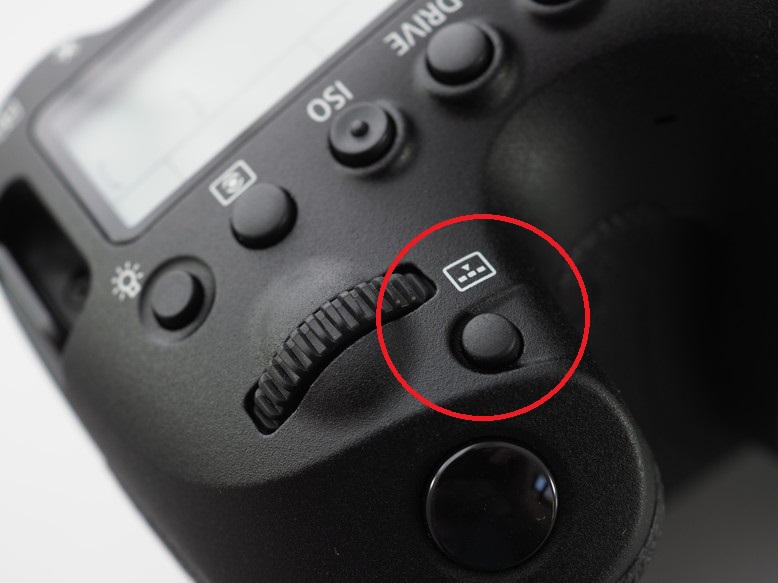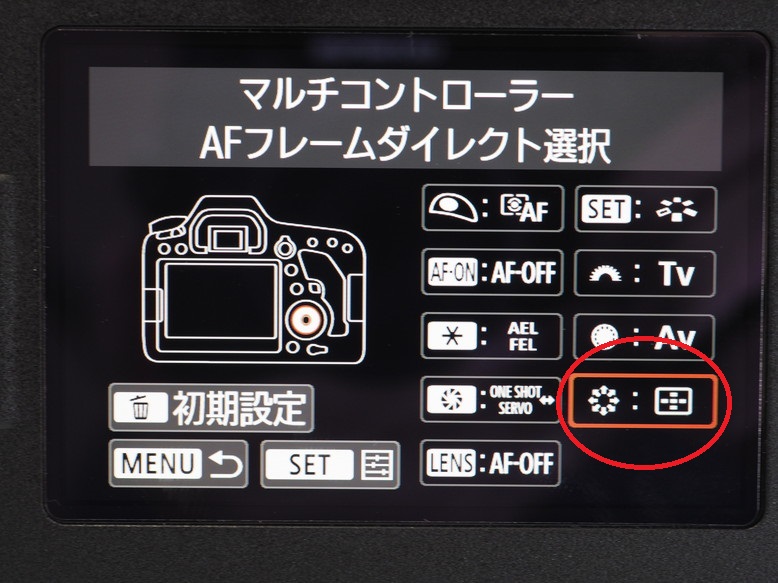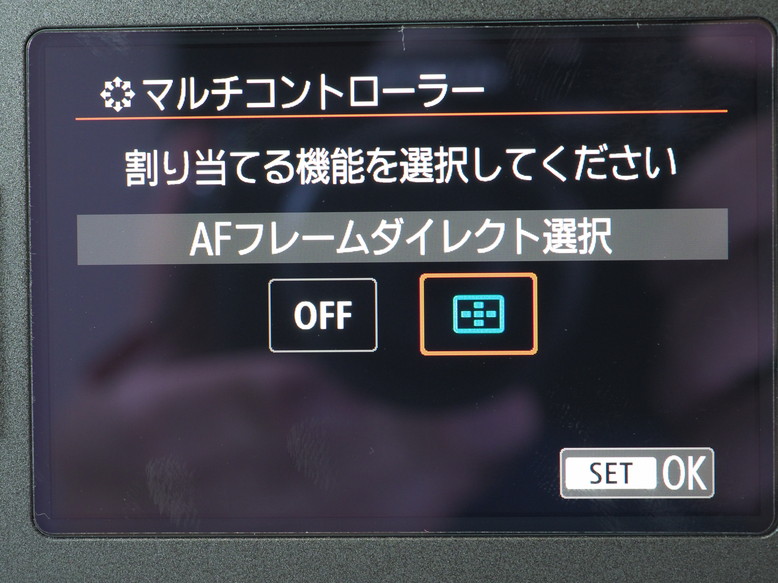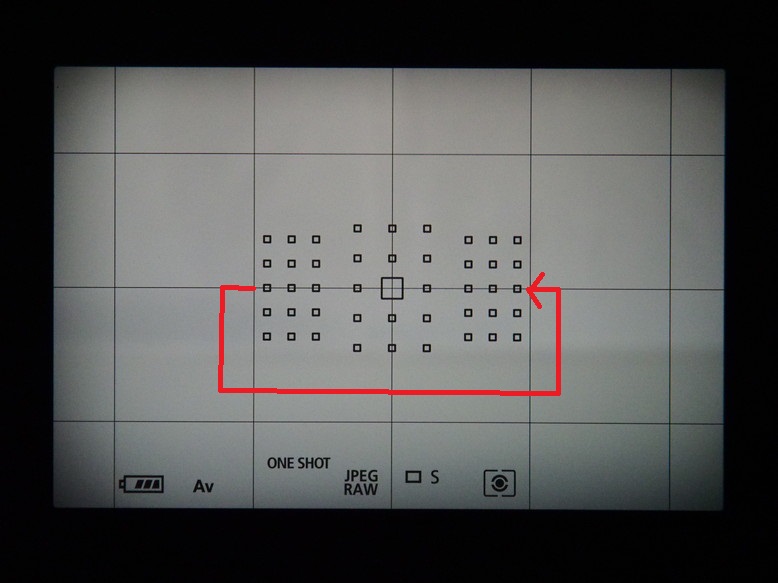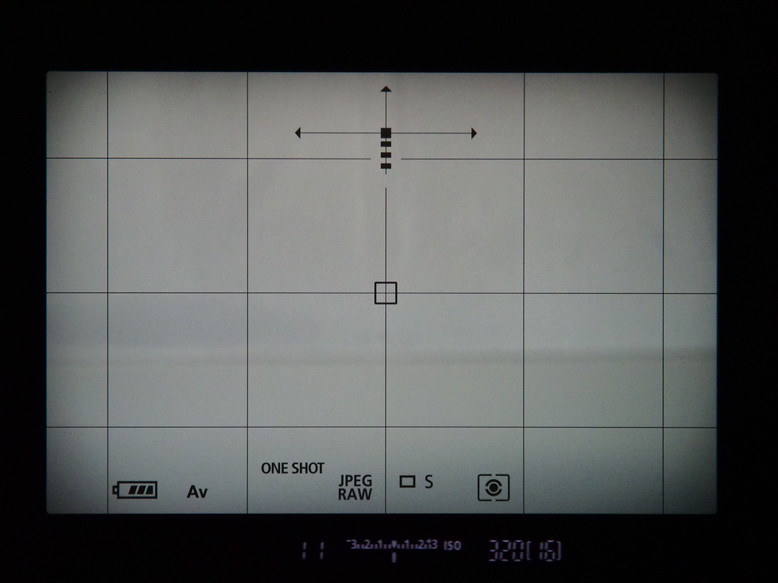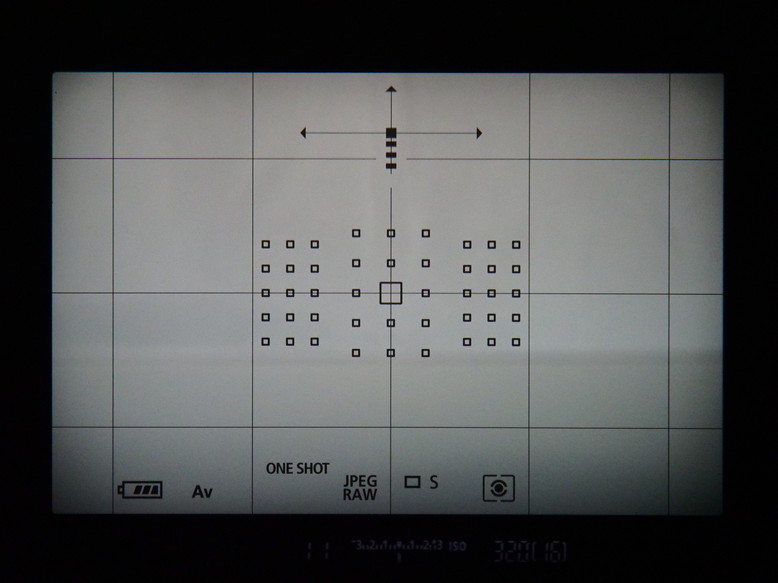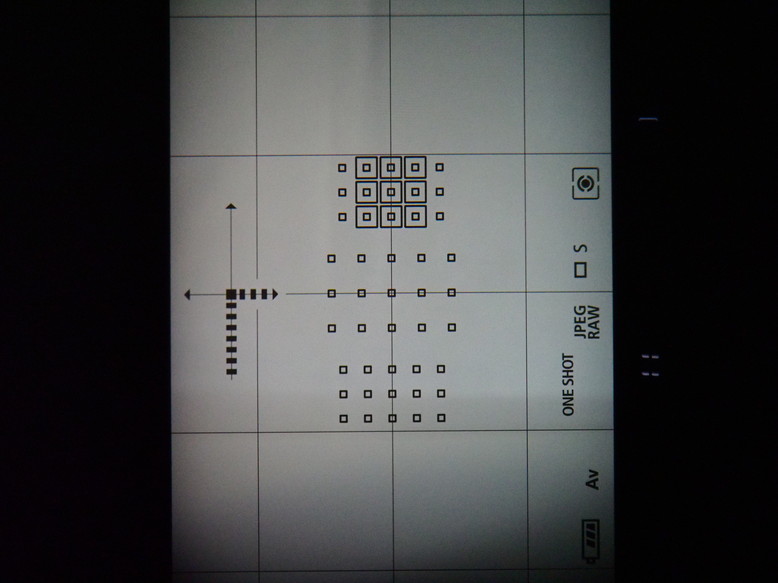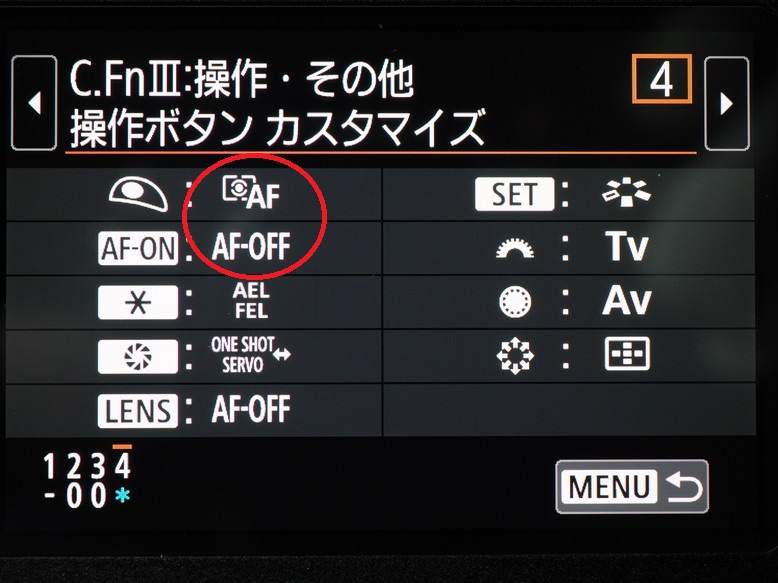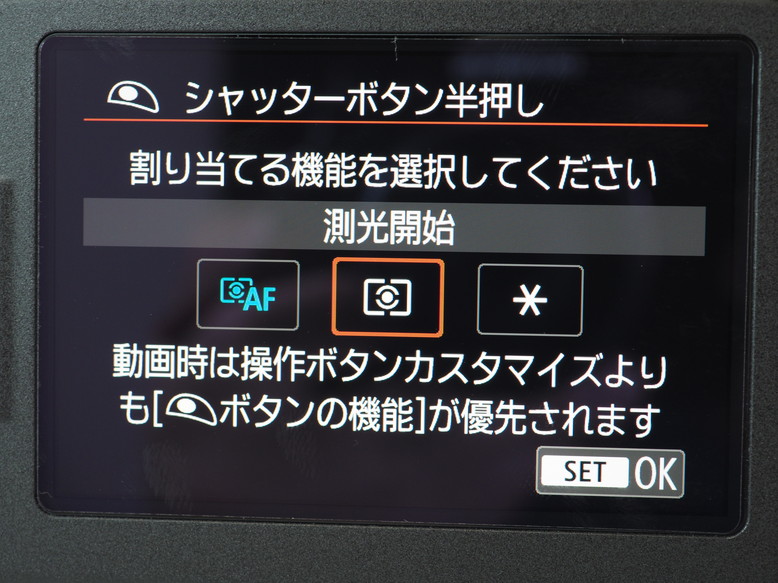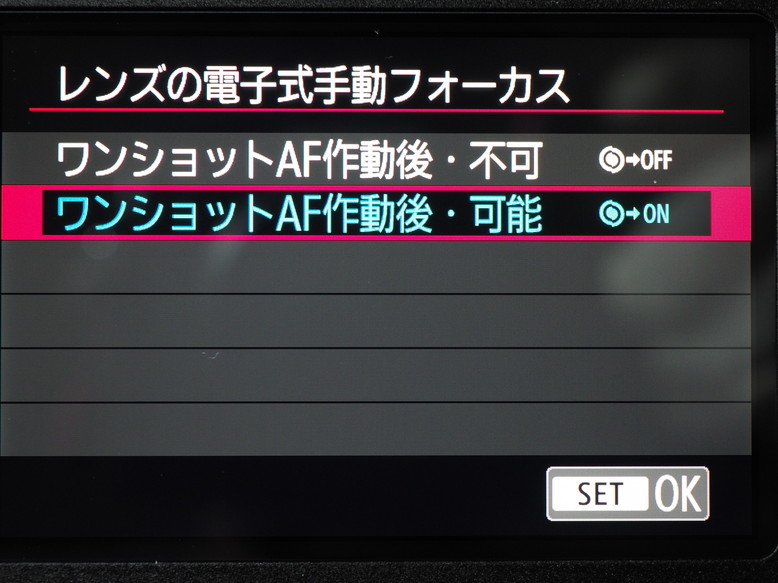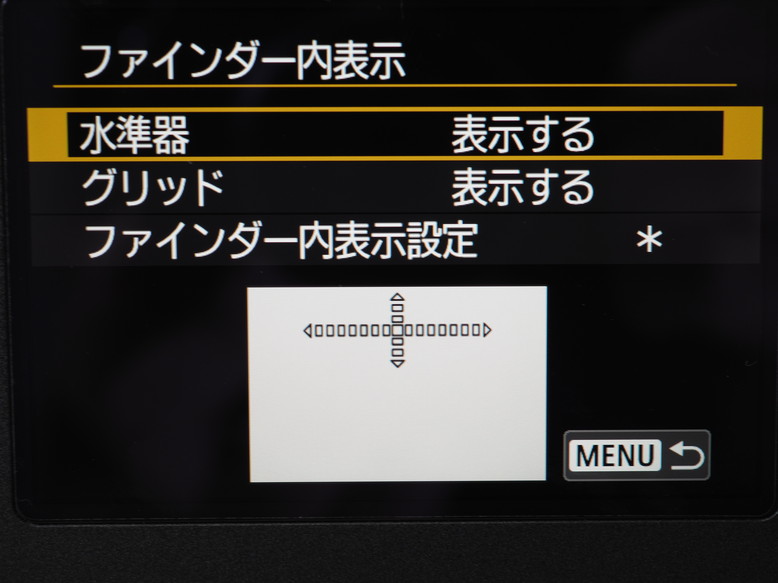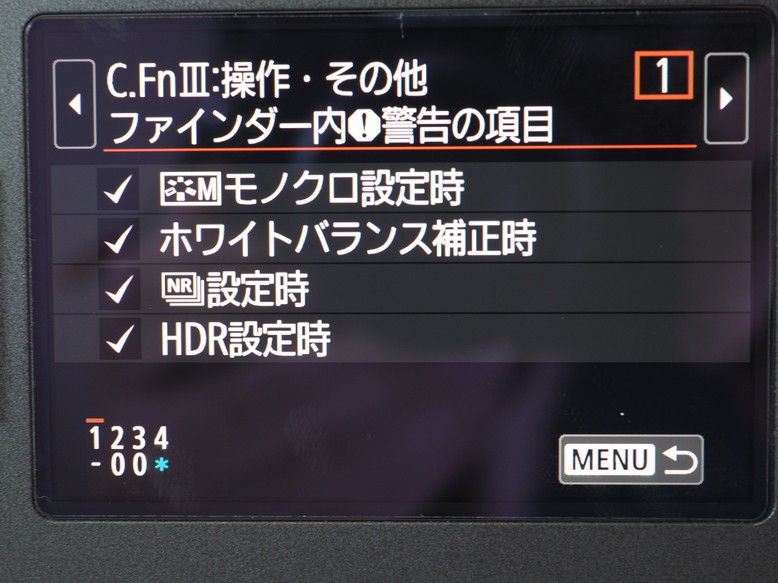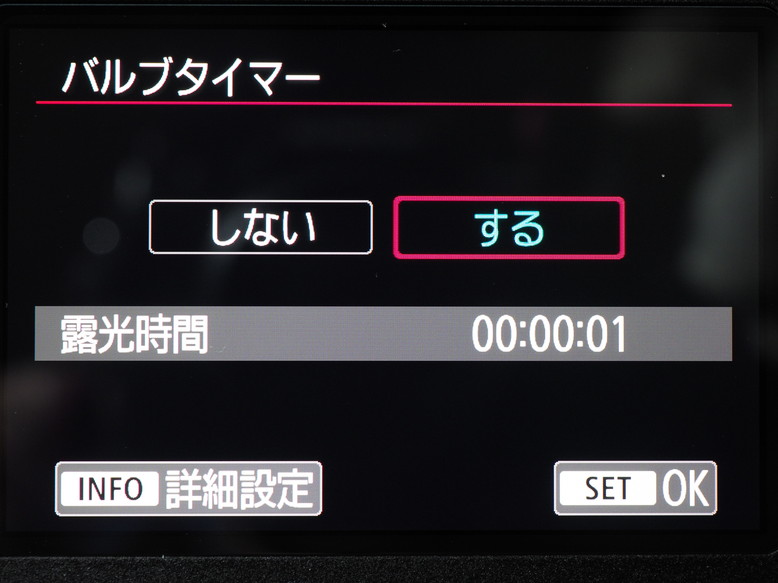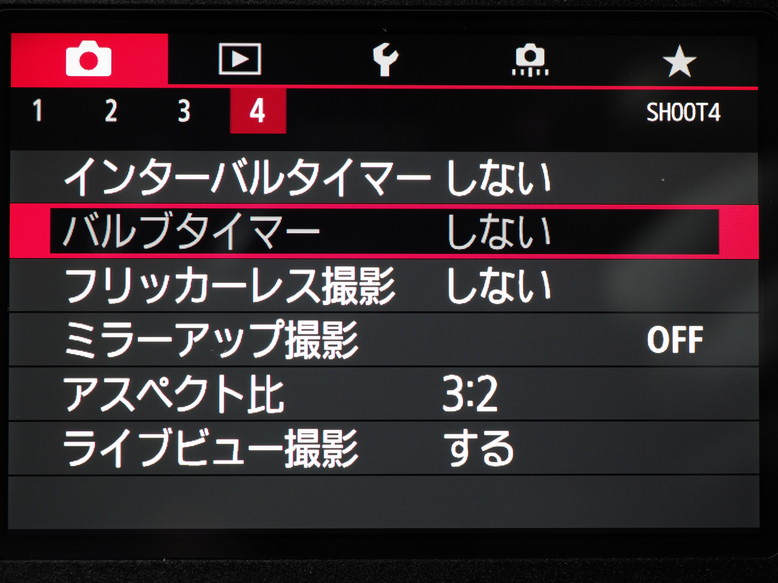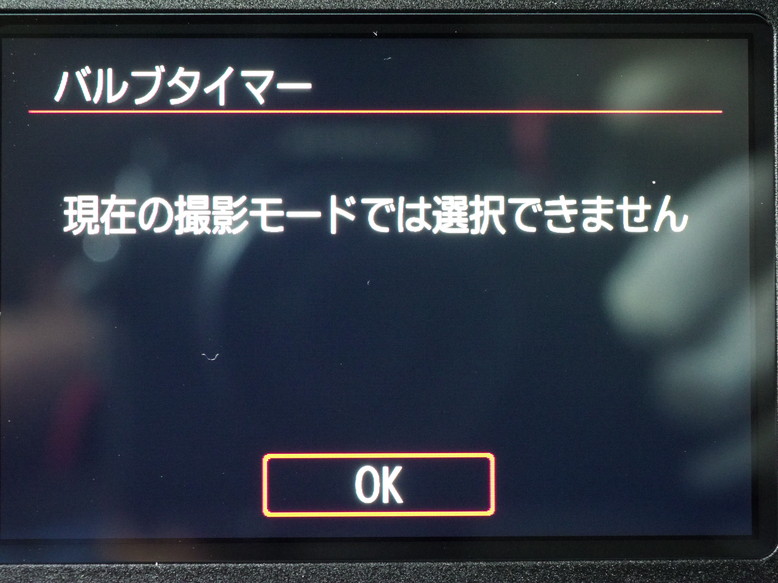- 2017.8.7:ひとまずページを作成しました。今後何か面白い設定があれば追記してゆきたいと思います。
オススメカスタム設定 オートフォーカス編
絞りプレビューボタンを活用する
「絞り込みボタンってどこ?」私も初めはそんな感じだった。
ここです、マウントの右下です。初期設定では押している間は絞り羽根が動き被写界深度の確認をする事が出来る。
ライブビューならまだしも、光学ファインダーでこのボタンを使うと絞れば絞るほどファインダーが暗くなる。個人的にはあまり使っていない機能。
このボタンを殺しておくには勿体ないので、何か設定出来ないものかと見てみると。
C.Fn IIIのボタンカスタマイズから赤枠で囲んだ部分を選択。
ワンショットAFとAIサーボAFの切り替えボタンに出来る事が判明。こりゃあ便利だ。
AFモード切替はEOS 6D Mark IIの右肩に「AFボタン」が存在する。これを押すことで切替が可能ですが、カメラ中央よりの配置で深くグリップを握っている状態では押しにくい。むしろ私は指が短いので押せない。
しかし、シャッターチャンスは待ってくれない。
とっさのシャッターチャンスにAFモードを切り替えている暇はない、そんな時に絞りプレビューボタンを押している間はAIサーボAFモードに切り替わる仕組みになっている。(通常サーボAFを使ってる場合はワンショットAFへ一時的に切り替わる)
- 押していない時(画像は EOS 80D)
- 押したとき(画像は EOS 80D)
ワンショットAFで気軽にスナップを楽しんでいるところに動体の被写体が急に飛び出して来たら、すかさずこのボタンを押して追従モードに切り替えよう。
十字ボタンを活用する
SETボタンと背面ホイールダイヤルの間に存在する8方向の十字ボタン(マルチコントローラー)。
実はこのボタン、初期状態ではある機能が無効化されている。
それは「ファインダーを覗いてフレーミングしている時にダイレクトでフォーカスエリアを移動させる」機能。
通常は測距エリア選択ボタンを呼び出すと移動可能な機能だが、このボタンを押さなくても移動が可能。普段1点AFやエリアAFを使っているのであれば、この機能は是非ともオンにしておきたい。
初めから有効にしておけばいいのに…と思うところですが、誤作動を防ぐため無効にしているのでしょう。
無効化されている場合は右肩のフォーカスエリア選択用ボタンを押す必要がある。
このボタンをいちいち押してフォーカスエリアを選択している間にシャッターチャンスは過ぎてしまっているかもしれない。出来る事ならば、こんなボタンを押さなくてもフォーカスエリアを変更したい。
C.Fn IIIのボタンカスタマイズから赤枠で囲った部分を選択する。
そして、マルチコントローラーのAFフレームダイレクト選択をオンにする。これでOK。
注意点はこれをオンにしたとしてもカメラが撮影待機状態(カメラを操作せずに放置した時、パワーオフとは別)の時は十字ボタンの操作を受け付けない。そしてこの待機状態に突入する時間を変更する設定項目が見つからない。
待機状態を解除するにはシャッターボタン半押しなどあ必要。微妙に面倒くさい。う?ん、どうにかならないだろうか…。
AFフレーム移動を快適にする
端から端へ一瞬で移動する
「AFフレーム選択時の循環」でフレーム端での動作を選択できる。初期状態では「突き当たる」に設定されているので、AFフレームの端に突き当たったらそれ以上進められない。
しかし、これを解除しておくと左端でさらに左を選択すると、突き抜けて反対側の右端に飛び出る仕組み。
このように設定しておくことで、激しく動く被写体をより素早くフレーミングする事ができるようになる。
AFフレームを常時点灯する
EOS 6D Mark IIの初期設定だとAFフレーム表示はこんな感じ。(グリッドや水準器も本来ならば非表示)
使用中以外のフレーム枠が表示されないので非常に分かりづらい。特に四隅のAFフレームを使う場合には混乱しがち。
と言う訳で、使っていないAFフレーム枠も全て表示したいと思います。
メニューのC.Fn IIから「測距時のAFフレーム表示」を選択。
初期設定は選択AFフレームとなっていますが、これを「全AFフレーム」に切り替える。
するとこんな感じで全てのフレーム枠が表示されます。
前述した「フレーム枠の循環移動」とはセットで使いたいところ。
横構図と縦構図でAFエリア・フレームを使い分けたい
横構図と縦構図でAFフレームのエリア・位置が連動するかしないかを設定できる項目です。
メニューからC.Fn II「縦位置・横位置のAFフレーム設定」を選択。
初期設定では「同じ」となっており、縦にしても横にしてもフレーム枠に変化がありません。
これを「別々に設定」すると以下のような変化があります。
- 縦位置
縦位置に持ち方を変化させるとAFフレームはエリアも場所も切り替わりました。カメラを横位置に戻すと元の1点AFに戻り、フレーム位置の以前の場所へ回帰する。切り替わるタイミングは電子水準器で斜め45°が境となっている。
私の使い方だと、縦構図の時はアングル重視でAFはざっくり素早く使いたいので9点に設定。横構図は落ち着いて撮ることが多いので1点AFに設定。
難点はカメラが上下に傾いていると境目が変化して分かりづらいこと。例えば仰角や俯角撮影となりやすい物撮り・マクロ撮影ならばこの機能はオフにしておいた方が無難。
オートフォーカスの作動を「親指AF」に変更する
親指オートフォーカスとは、シャッターボタン半押で作動するオートフォーカス機能を停止し別のボタンで作動させる事を指す。
丁度、親指の先で押せる場所に配置されている事が多いのでこう呼ばれている。

例えば赤枠で囲った部分が該当するボタン(他にもありますが)。
シャッター半押しでオートフォーカスを作動させる事が出来るのに、なぜここに作動スイッチが存在するのか?
例えば、一度シャッターを半押ししてオートフォーカスでピントを合わせたとする。一度シャッターボタンを離して構図や設定を変更し、再度シャッターボタンを押してしまうとAFが作動してピント位置が変わってしまう。
それを防ぐためにシャッターボタン半押しを維持したり、AFとMFを切り替えて操作するのは非常に面倒くさい。じゃあどうすれば良いのか?シャッター半押しのAFを無効にして、AFの作動は親指AFボタンでのみ実行すれば解決する。
さらに、サーボAFを親指AFで動作させつつ、レリーズ開始は別のボタンで操作したいと言うときにも有効。特にスポーツカメラマンで多い使い方。
C.Fn IIIのボタンカスタマイズを開く。
今回設定するのは赤枠で囲んだ二つ。
まずはシャッターボタン半押し動作から「AF作動」を除外する。
一般的には「測光開始」を選んでおけば良いでしょう。
続いてAF-onボタンの機能変更。
初期設定では「測光・AF」が登録されているはずなので設定の変更は不要。
例えば私はAF-onに「AF-OFF」を登録している。この状態でシャッター半押し機能から「AF」を除くと撮影でAFが作動しなくなるので注意。
上記2つの設定を実施すると親指AFが完成する。
親指AFを設定する他のメリットとして、STMやナノUSMなど電子式マニュアルフォーカスレンズのフルタイムマニュアルが利用可能であることが挙げられる。AF前にざっくりピントを近づけたい時などに有効。
オススメカメラ設定 マニュアルフォーカス編
STM・ナノUSMレンズでフルタイムマニュアルを使用可能にする
- EOS 6D Mark II
キヤノンEFレンズではフォーカス駆動にステッピングモーター(STM)を使うレンズが多い。
この駆動方式はフォーカスリングとフォーカスレンズが物理的に連結していない。フォーカスリングの操作を電子的にフォーカスレンズの駆動装置へ伝える方式だ。
このため、この手のレンズは電源オフ時にピント操作をすることが出来ない。電源オン時だとしてもカメラがフォーカス操作の電子制御を受け付けなければピント操作は不可能だ。
従来の「USM」駆動方式ではAFモード中でもマニュアルフォーカス操作を常時受け付ける「フルタイムマニュアル」機能が備わっている。しかし、STMやナノUSMレンズはカメラ側の初期設定で「フルタイムマニュアルが不可」となっている。
これを解除するにはカメラ設定項目1を開き「レンズの電子式手動フォーカス」をオンにする必要がある。
これで「ワンショットAF作動後」に限りマニュアル操作が可能となります。そう、この初期設定を弄るだけではAF前のマニュアル操作は受け付けません。
AF前にマニュアルフォーカス操作を行うためには「AF動作を親指AFに変更する」もしくは「AF停止」を実施する必要があります。
ややこしい話ですが、「親指AF」に設定した状態で「ワンショット後のAF動作:不可」となっている場合、親指AFを押しっぱなしだとMF操作が不可能となります。親指AFボタンを離すと操作可能になる。
オススメカメラ設定 その他機能編
ファインダーに表示する情報を変更する
EOS 6D Mark IIはファインダーに透過液晶を採用することでファインダー内情報が非常に豊富です。
しかし、何故か初期設定ではこれらの機能が結構オフとなっています。
メニューを開き「ファインダー内表示」の項目を選択。
水準器とグリッドを表示できるほか、電池残量・モード・AF・画質・ドライブ・測光・フリッカー表示が可能です。
何故か別枠でC.Fn III項目にファインダー内の警告表示設定もありますのでチェックしておくと良いでしょう。
と言っても一般的な撮影ではあまりお目にかからない項目ばかりです。必要なければ設定は弄らない方が良い。
バルブタイマーを使う
バルブタイマーとは30秒時間の長時間露光時に露光時間を設定できる機能。
従来は30秒以上は自分でレリーズボタンを押し続けるか、タイマー機能のあるレリーズケーブルを準備する必要がありました。
面倒くさいですよね。
バルブタイマー機能は「カメラ単独で60秒や5分・10分など決め打ちで露光時間を設定可能」と言うナイスな機能。天体撮影やNDフィルターを使った撮影でとても便利です。
まずこの機能を使うためにはモードダイヤルを「B(バルブ)」モードに変更する必要がある。
Bモードに変更したら、メニュー画面を開き撮影設定項目4へ移動する。
すると「バルブタイマー」という選択肢があるのでそれを「しない」から「する」へ変更。
「する」を選択すると「露光時間」の時間表示が出現する。これを変更するためにはこの画面で「info」ボタンを押して設定画面に突入する。
変更画面では時間設定を細かく設定可能。
現地で露光時間を変更するはこの画面を引き出さなければならないため「マイメニュー」に登録しておくと便利。
ちなみに「B バルブモード」以外の場合だとバルブタイマーを設定できない。
注意点はバルブタイマーとインターバルタイマーは連携が不可能。
Bモードでドライブモードから連続撮影を設定してもバルブタイマーが使用不可となります。
30秒を超える長時間露光と定間隔での連続撮影を両立したい場合にはバルブタイマーに対応するレリーズケーブルが必要となってきます。
EOS 6D Mark II購入早見表
| 楽天市場 | Amazon | カメラのキタムラ | Yahoo | |
| EOS 6D Mark II ボディ | 新品・中古情報 |
新品・中古情報 |
新品・中古情報 |
|
| EOS 6D Mark II?24-70USMキット | 新品・中古情報 |
新品・中古情報 |
新品・中古情報 |
|
| EOS 6D Mark II?24-105mmSTMキット | 新品・中古情報 |
新品・中古情報 |
新品・中古情報 |
|
| バッテリーグリップ BG-E21 | 新品・中古情報 |
新品・中古情報 |
新品・中古情報 |
Flickr Group
Flickrにおける6D Mark II Official Group ページをシェアしています。
[flickr_group id="3356043@N25"]
EOS 6D Mark II関連記事・最新情報
- ソニー RX1R III 正式発表
- サムヤン AF 16mm F2.8 P 正式発表
- サムヤン AF 85mm F1.8 P 正式発表
- タムロン SP 70-200mm F/2.8 Di VC USD G2 ニコンFマウント 生産終了
- ツアイス Otus ML1.4/85 正式発表&予約販売開始
- リコーイメージング GR専用アプリ「GR WORLD」配信開始を予告
- SmallRigが決算セール&最大80%OFFクリアランスセールを開催中
- Mr.Ding Noxlux DG 50/1.2 for Z mount 公式ストアで販売開始
- OM SYSTEM 直販ストア全品15%オフクーポンを配布中【第二弾】
- 巻き上げレバーでJPEGを撮るカメラが849ドル|FUJIFILM X half
サイト案内情報
関連ページ
| Canon EFマウント | 広角域 | 標準域 | 中~望遠域 |
| Canon RFマウント | RFレンズ一覧表 | ||
| Canon EF-Mマウント | EF-Mシステム一覧 | ||
| Canon FDマウント | レンズ一覧 | ||
| Nikon Fマウント | 広角域 | 標準域 | 中~望遠域? |
| 1 NIKKOR(CX) 一覧 | |||
| PENTAX Kマウント | 広角域 | 標準域 | 中~望遠域 |
| Kマウント オールドレンズ一覧表 | |||
| PENTAX 645マウント | レンズ一覧表 | ||
| SONY Eマウント | 広角域 | 標準域 | 中~望遠域 |
| SONY Aマウント | 広角域 | 標準域 | 中~望遠域 |
| FUJIFILM Xマウント | 広角域 | 標準域 | 中~望遠域 |
| マイクロフォーサーズ マウント | 広角域 | 標準域 | 中~望遠域 |
| フォーサーズ マウント | 広角域 | 標準域 | 中~望遠域 |
| 新興レンズメーカー一覧 | 中一光学 | Laowa | Samyang |
スポンサーリンク
スポンサーリンク